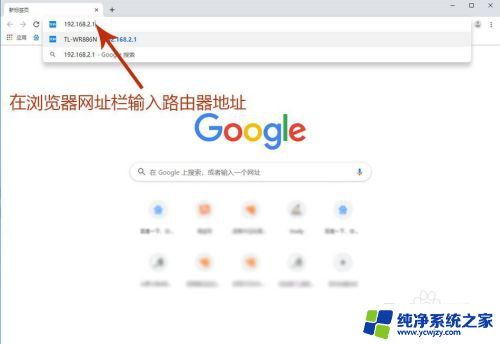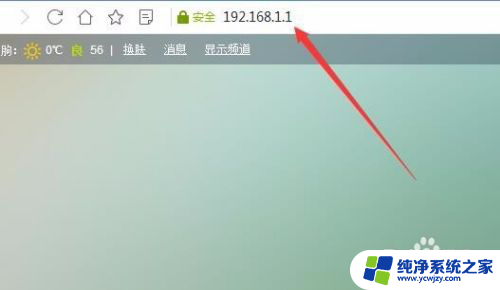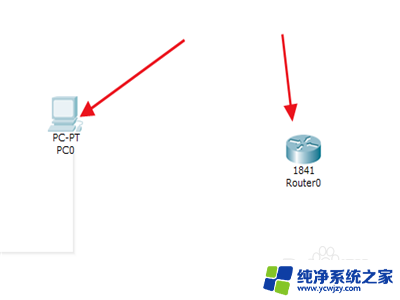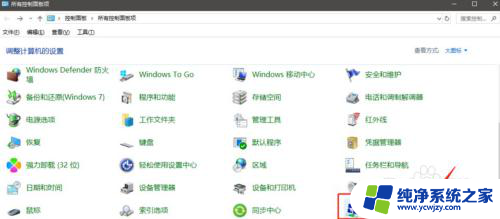路由器固定ip地址怎么填写 路由器静态IP设置方法
在日常生活和工作中,我们经常会使用到路由器来连接互联网,而在使用路由器的过程中,有时会遇到需要设置固定IP地址的情况。固定IP地址能够确保我们的设备在网络中始终保持相同的IP地址,这对于一些特定的网络应用和服务来说非常重要。如何在路由器上进行静态IP设置呢?在本文中我们将详细介绍路由器固定IP地址的填写方法,帮助大家解决这一问题。
具体步骤:
1.打开浏览器输入路由器地址:
路由器地址通常为192.168.0.1或者192.168.1.1,小编这里自己设置的192.168.2.1
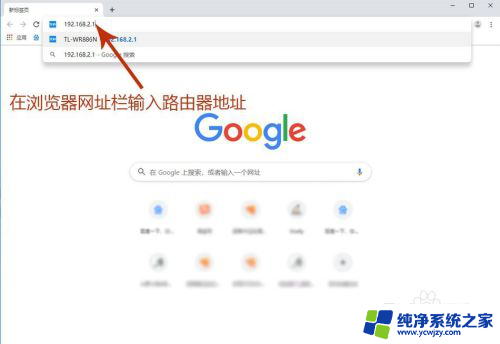
2.输入管理员密码点击确定,如果是新的路由器,先设置管理员密码;
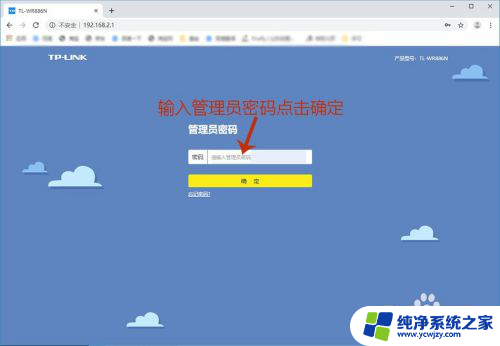
3.点击路由器设置;
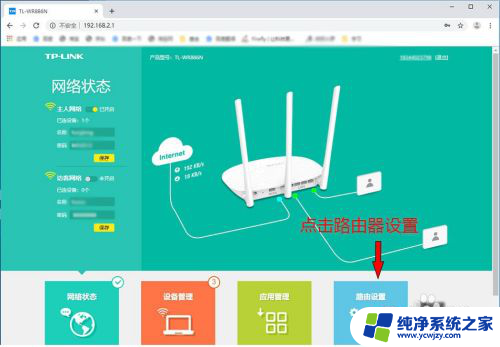
4.点击上网设置;
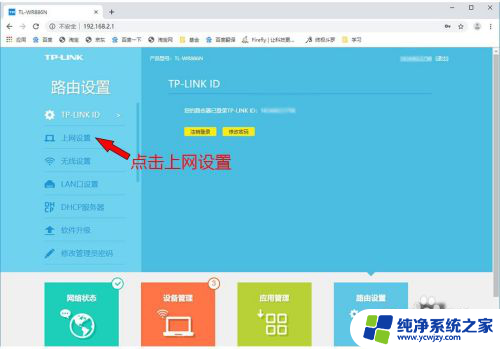
5.设置静态IP:
1.在WAN口连接类型选择固定IP地址;
2.在IP地址后输入一个固定IP地址,这个根据网关来。如果网关为192.168.1.1,设置为192.168.1.*(*为2-200的数字),如果网关为192.168.0.1,设置为192.168.0.*(*为2-200的数字);
3.填入子网掩码,子网掩码一般都是255.255.255.0;
4.填入网关,了解本地网关,一般是192.168.0.1或者192.168.1.1;
5.设置DNS,常用的公用DNS有8.8.8.8/114.114.114.114/114.114.114.0等;
6.最后保存设置,就设置好了路由器静态IP了。
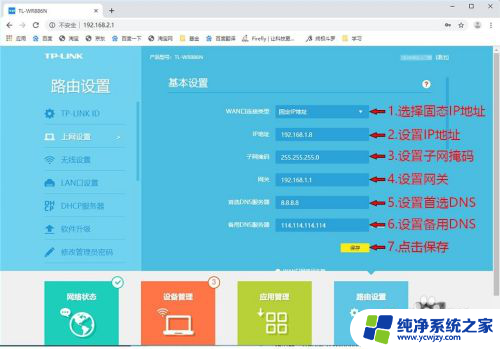
以上就是如何填写路由器的固定IP地址的全部内容,对于那些不清楚的用户,可以参考小编的步骤进行操作,希望这对大家有所帮助。